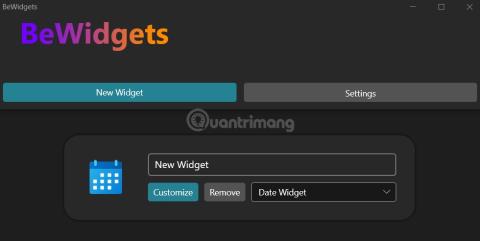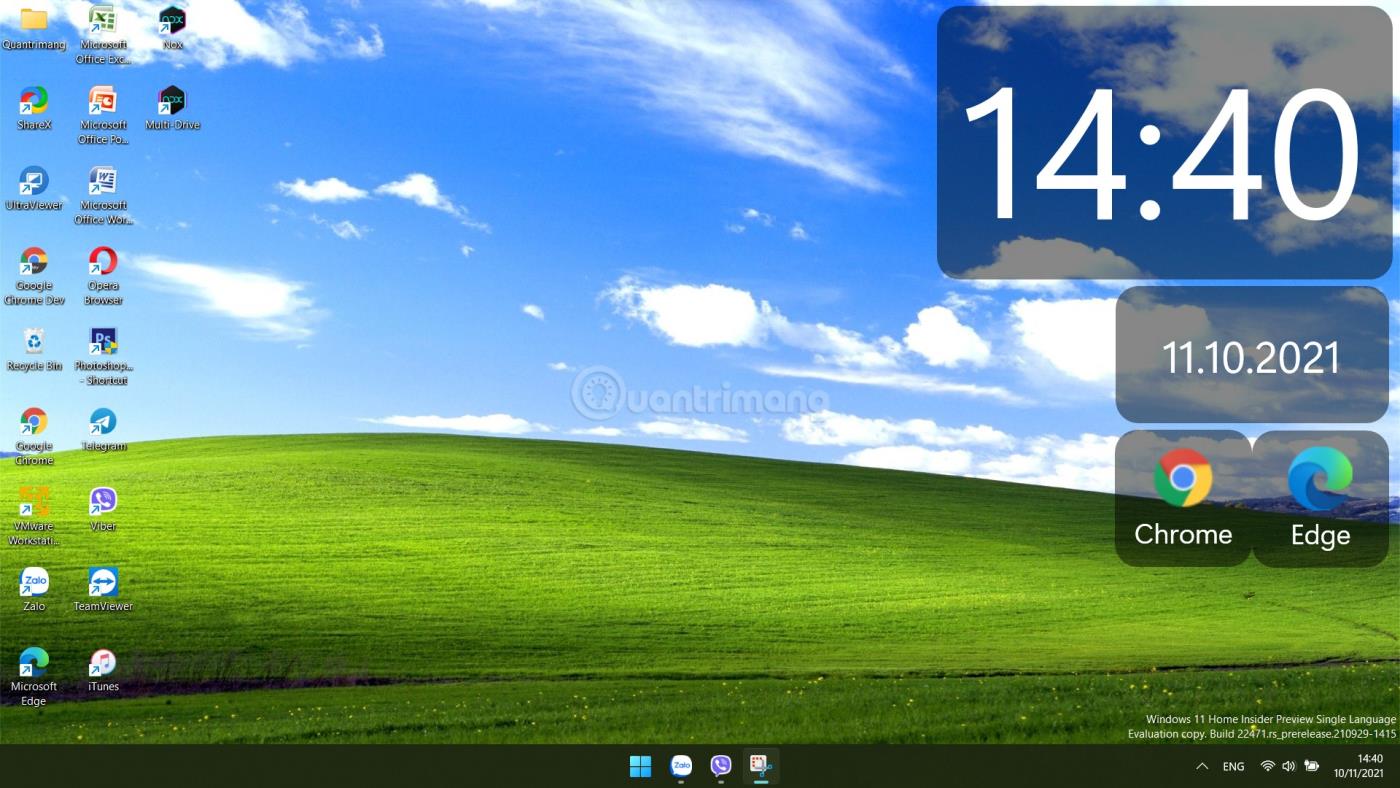Windows 11 ha una funzionalità chiamata Widget con la possibilità di visualizzare widget per notizie, meteo, informazioni sul traffico, finanza... Tuttavia, questi widget si trovano in un'interfaccia separata che l'utente deve attivare appena vista. Se fai qualcos'altro, l'interfaccia del widget scomparirà immediatamente.
In questo articolo, LuckyTemplates ti mostrerà come utilizzare BeWidgets, uno strumento che ti consente di visualizzare widget sullo schermo di Windows 11. Ti aiuterà a personalizzare l'interfaccia di Windows 11 per renderla più bella e meno noiosa.
Istruzioni per l'utilizzo di BeWidgets su Windows 11
Passaggio 1 : scarica l'app gratuita BeWigets dal Microsoft Store stesso:
Passaggio 2 : apri l'applicazione e fai clic sul pulsante Nuovo widget per aggiungere il widget desiderato. L'applicazione fornisce widget come ora, data, immagini, informazioni finanziarie, meteo e scorciatoie per accedere alle tue applicazioni preferite.

Passaggio 3 : nell'interfaccia Nuovo widget vedrai i pulsanti Personalizza per personalizzare il widget, il pulsante Rimuovi per eliminare e un menu a discesa per scegliere il widget che ti piace.
Passaggio 4 : dopo aver selezionato il widget e averlo visualizzato sullo schermo, puoi comunque regolare parametri quali dimensione, carattere, colore in base alle tue preferenze e allo sfondo.
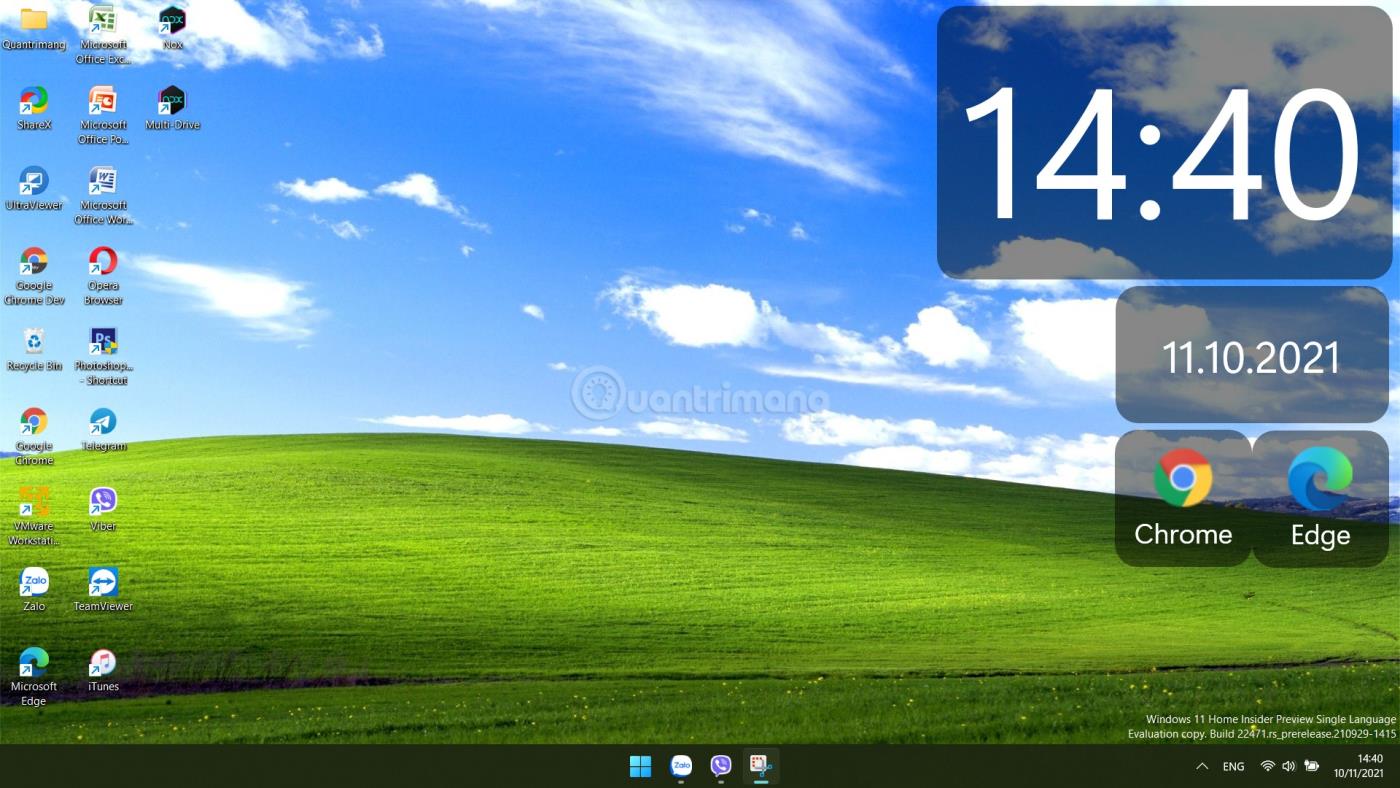
L'aggiunta di widget al desktop di Windows non è una nuova funzionalità. Microsoft consentiva agli utenti di inserire widget sullo schermo su Windows 7. Tuttavia, da allora questa funzionalità è stata rimossa. Speriamo che con BeWidgets ti sentirai emozionato quando avrai di nuovo i widget che ti piacciono su Windows 11.
Buona fortuna!